iPhoneで「1時間後にもう一度お試しください」という表示が出て、お困りではないでしょうか?特に、お子さんのiPhoneでこの表示が出て、焦っている保護者の方もいらっしゃるかもしれませんね。
この記事では、この「1時間後にもう一度お試しください」という表示がなぜ出るのか、そしてその後にどうすれば良いのかを、初心者の方にも分かりやすく解説していきます。
この記事で解決できること・悩んでいること
- 「1時間後にもう一度お試しください」の意味が分からない
- iPhoneがロックされて何もできなくて困っている
- パスコードを忘れてしまって、どうすれば良いか分からない
- 子どもが勝手にiPhoneを使いすぎないようにしたいけど、設定方法が分からない
- スクリーンタイムのパスコードを解除したいけど、データが消えるのは避けたい
さあ、一緒にこのお悩みを解決していきましょう!
「1時間後にもう一度お試しください」ってどういうこと?
iPhoneを使っていて、突然「iPhoneは使用できません 1時間後にもう一度お試しください」というメッセージが表示されて、びっくりしたことはありませんか?これは、iPhoneのセキュリティ機能が働いているサインなんです。
iPhoneのセキュリティ機能について
iPhoneは、あなたの大切な情報(写真、連絡先、個人情報など)を守るために、非常に強固なセキュリティ機能を備えています。その一つが、ロック画面のパスコードです。もし、あなたのiPhoneが盗まれたり、誰かに勝手に使われたりしないように、パスコードを何度も間違えると、iPhoneがロックされてしまう仕組みになっています。
なぜ1時間ロックされるの?
間違ったパスコードを繰り返し入力すると、iPhoneは「不正なアクセスを試みている」と判断し、一時的に使用を制限します。
- パスコードを6回連続で間違えると、1分間使用できなくなります。
- さらに間違え続けると、5分、15分、そして「1時間」と、制限時間がどんどん長くなっていきます。
この「1時間」という表示は、セキュリティのために、しばらく時間をおいてから再度パスコードを試してください、というiPhoneからのお知らせなんです。焦って何度も間違えてしまうと、最終的には「iPhoneを消去」という選択肢しかなくなってしまうこともあります。大切なデータを守るためにも、このメッセージが出たら、まずは落ち着いて時間を置くことが大切です。
スクリーンタイムとの関係は?
この「1時間後にもう一度お試しください」という表示は、主にiPhoneのロックパスコードを間違えすぎた時に表示されるものですが、スクリーンタイムの設定によっては、アプリの使用制限などで似たような表示が出ることもあります。
例えば、お子さんのiPhoneでスクリーンタイムを設定していて、アプリの使用制限時間が終了した場合、「時間制限」のようなメッセージが表示され、パスコードを入力しないと使えない状態になることがあります。この場合も、焦らずパスコードを入力することで、一時的に延長することができます。
パスコードを忘れてしまった場合の対処法
「1時間後」の表示が出て、さらに「あれ?パスコードって何だったっけ…」と頭が真っ白になってしまうこともあるかもしれません。大丈夫です。いくつかの対処法がありますので、ご安心ください。
ただし、ここでご紹介する方法には、データを失う可能性のあるものも含まれます。大切なデータは、日頃からバックアップを取っておくことを強くおすすめします!
Apple IDでリセットする方法(データ損失なし)
もし、あなたがスクリーンタイムのパスコードを忘れてしまった場合、設定時に登録したApple IDを使ってリセットできることがあります。これは、データを失わずにパスコードを解除できる、最も推奨される方法です。
- 「設定」アプリを開きます。
- 「スクリーンタイム」をタップします。
- 「スクリーンタイム・パスコードを変更」をタップします。
- もう一度「スクリーンタイム・パスコードを変更」をタップします。
- パスコード入力画面の下にある「パスコードをお忘れですか?」をタップします。
- 設定時に使用したApple IDとパスワードを入力します。
- 新しいスクリーンタイム・パスコードを設定し、確認のためにもう一度入力します。
これで、スクリーンタイムのパスコードがリセットされ、アプリの制限などを解除できるようになります。
※注意点: この方法は、スクリーンタイムのパスコードを忘れた場合に有効です。iPhone自体のロックパスコードを忘れてしまった場合は、この方法では解除できません。
PC(iTunes/Finder)を使って初期化する方法(データ損失あり)
iPhone自体のロックパスコードを完全に忘れてしまい、何を試しても解除できない場合は、iPhoneを初期化するしか方法がありません。初期化すると、iPhone内のすべてのデータが消去され、工場出荷時の状態に戻ります。
この方法は、事前にバックアップを取っていないと、データが失われてしまうので、最後の手段と考えてください。
- Mac(macOS Catalina以降)の場合はFinder、Windows PCまたはmacOS Mojave以前のMacの場合はiTunesを起動します。
- iPhoneをリカバリーモードにします。
- Face ID搭載モデル(iPhone X以降、iPhone SE第2世代以降): 音量アップボタンを押してすぐに放し、音量ダウンボタンを押してすぐに放し、サイドボタンをAppleロゴが表示されるまで押し続けます。
- ホームボタン搭載モデル(iPhone 7/8): 音量ダウンボタンとサイドボタンを同時にAppleロゴが表示されるまで押し続けます。
- それ以前のモデル: ホームボタンとトップボタン(またはサイドボタン)を同時にAppleロゴが表示されるまで押し続けます。
- PCの画面に「復元」または「アップデート」のオプションが表示されたら、「復元」を選択します。
- 画面の指示に従って操作を進めると、iPhoneが初期化されます。
- 初期化後、もしiCloudやiTunesにバックアップがあれば、そこからデータを復元することができます。
iCloudを使って初期化する方法(データ損失あり)
iPhoneがインターネットに接続されていて、「iPhoneを探す」機能がオンになっている場合は、iCloud.comから遠隔でiPhoneを初期化することができます。
- https://www.google.com/search?q=PC%E3%82%84%E5%88%A5%E3%81%AE%E3%83%87%E3%83%90%E3%82%A4%E3%82%B9%E3%81%A7iCloud.comにアクセスし、Apple IDとパスワードでサインインします。
- 「デバイスを探す」をクリックします。
- 初期化したいiPhoneを選択します。
- 「iPhoneを消去」を選択します。
- 指示に従って操作を進めると、iPhone内のデータが遠隔で消去され、工場出荷時の状態に戻ります。
この方法も、データがすべて消去されますので、注意が必要です。
専門ツールを使うという選択肢
上記の方法で解決できない場合や、より確実にデータを残したままロックを解除したいと考える方もいるかもしれません。そのような場合に、iPhoneのロック解除を専門とするソフトウェア(例: UltFone iPhone Unlock、Tenorshare 4uKeyなど)が提供されています。
これらのツールは、特定の状況下でパスコードなしにロックを解除できる場合があります。しかし、費用がかかることや、利用には自己責任が伴うことを理解した上で検討してください。信頼できるソフトウェアを選ぶことが重要です。
お子さんのiPhoneで「1時間後」表示が出た場合
お子さんのiPhoneで「1時間後にもう一度お試しください」という表示が出た場合、親御さんとしては心配になりますよね。これは、お子さんがパスコードを何度も間違えたか、スクリーンタイムの制限に引っかかった可能性が高いです。
親ができること、子どもができること
親ができること:
- パスコードを確認する: まずは、お子さんと一緒に、設定したパスコードを思い出してみましょう。もし設定したパスコードを親御さんが覚えているなら、1時間経過後にそのパスコードを入力すれば、ロックが解除されます。
- スクリーンタイムの設定を確認する: もしスクリーンタイムの制限でロックされている場合、親御さんのiPhoneから「ファミリー共有」を通じて、お子さんのスクリーンタイム設定を確認・変更することができます。
- 親御さんのiPhoneで「設定」アプリを開きます。
- 「スクリーンタイム」をタップします。
- 「ファミリー」の下にあるお子さんの名前をタップします。
- ここから、休止時間やアプリ使用時間の制限を確認し、必要であれば一時的に延長したり、解除したりすることができます。
- Apple IDでスクリーンタイムパスコードをリセットする: もしスクリーンタイムパスコードを忘れてしまった場合は、前述の「Apple IDでリセットする方法」を試してみてください。
子どもができること:
- 「時間延長の許可を求める」: スクリーンタイムのアプリ使用時間の制限にかかった場合、画面に「時間延長の許可を求める」というボタンが表示されることがあります。これをタップすると、親御さんのiPhoneに延長のリクエストが送信され、親御さんが承認することで、一時的にアプリを使えるようになります。
- 「あと1分」: 制限がかかったアプリの画面に「あと1分」という表示が出ることもあります。これをタップすると、そのアプリを1分だけ延長して使えるようになります。ただし、これは1回限りなので、よく考えて使いましょう。
親がスクリーンタイムパスコードを忘れた場合
お子さんのスクリーンタイムを設定した親御さん自身がパスコードを忘れてしまった場合も、Apple IDを使ってリセットできます。これは、親御さんのiPhoneから設定したスクリーンタイムパスコードも、お子さんのiPhoneから設定したスクリーンタイムパスコードも、同じ手順でリセットが可能です。
上記「Apple IDでリセットする方法」の章を参考に、対処してください。
そもそも「スクリーンタイム」って何?
「スクリーンタイム」は、iPhoneやiPadなどApple製品の利用状況を把握し、管理するためのとても便利な機能です。特に、お子さんのデバイス利用を健全なものにするために、多くの親御さんが活用しています。
スクリーンタイムでできること
スクリーンタイムを使うと、主に次のようなことができます。
- デバイスの使用時間を把握する: どのアプリをどれくらいの時間使っているか、どのウェブサイトを見ているかなど、詳細なレポートを確認できます。
- アプリの使用時間を制限する: 特定のアプリやカテゴリ(ゲーム、SNSなど)ごとに、1日に使える時間を設定できます。
- 休止時間を設定する: 就寝時間や勉強時間など、特定の時間帯にアプリの利用を制限し、電話や許可したアプリのみ使用できるように設定できます。
- コンテンツとプライバシーの制限: 不適切なウェブサイトの閲覧を制限したり、アプリのインストールや購入、プライバシー設定の変更などを制限したりできます。
主な機能:休止時間、App使用時間の制限、コンテンツとプライバシーの制限
-
休止時間:
- 指定した時間帯に、電話以外のほとんどのアプリの使用を制限できます。
- 「常に許可」に設定したアプリは、休止時間中でも使用できます。
- 就寝前や集中したい時間に設定することで、デジタルデトックスに役立ちます。
-
App使用時間の制限:
- 特定のアプリ(例:YouTube、TikTokなど)やアプリのカテゴリ(例:ソーシャル、ゲームなど)ごとに、1日の利用時間を設定できます。
- 制限時間に達すると、アプリのアイコンに砂時計のマークが表示され、開こうとしても「時間制限」のメッセージが表示されます。
- パスコードを入力すれば、一時的に制限を解除することも可能です。
-
コンテンツとプライバシーの制限:
- お子さんが不適切なコンテンツにアクセスしたり、勝手に設定を変更したりするのを防ぐための機能です。
- ウェブコンテンツのフィルタリング(成人向けサイトのブロックなど)、アプリの購入やダウンロードの制限、位置情報サービスの制限など、多岐にわたる設定が可能です。
スクリーンタイムの設定方法(親が設定する場合)
お子さんのiPhoneでスクリーンタイムを設定する一般的な方法は、親御さんのiPhoneから「ファミリー共有」を使う方法です。
- 親御さんのiPhoneで「設定」アプリを開きます。
- 「スクリーンタイム」をタップします。
- 「ファミリー」の下にあるお子さんの名前をタップします。
- 「スクリーンタイムをオンにする」をタップし、「続ける」をタップします。
- 休止時間、App使用時間の制限、コンテンツとプライバシーの制限など、各項目を設定していきます。
- 最後に「スクリーンタイム・パスコードを使用」を選択し、パスコードを設定します。 このパスコードは、お子さんが勝手にスクリーンタイムの設定を変更したり、制限を解除したりするのを防ぐためのものです。
スクリーンタイムパスコードの設定と管理
スクリーンタイムパスコードは、親御さんがお子さんのデバイス利用を管理する上で非常に重要なパスコードです。
- パスコードの設定: 上記の設定手順の最後に設定します。数字4桁のパスコードです。
- パスコードの変更:
- 「設定」アプリを開き、「スクリーンタイム」をタップします。
- 「スクリーンタイム・パスコードを変更」をタップし、もう一度「スクリーンタイム・パスコードを変更」をタップします。
- 現在のパスコードを入力し、新しいパスコードを設定します。
- パスコードを忘れた場合: 上記の「Apple IDでリセットする方法」を参考にしてください。
パスコードは、親御さんだけが覚えておくようにしましょう。 お子さんに知られてしまうと、勝手に制限を解除されてしまう可能性があります。
「1時間後」の表示を出さないための予防策
iPhoneのロックやスクリーンタイムで「1時間後にもう一度お試しください」という表示が出ると、焦ってしまいますよね。この表示を出さないためには、日頃からの対策が大切です。
パスコードの管理術
- 覚えやすいけど推測されにくいパスコードを設定する: 誕生日や電話番号など、推測されやすいパスコードは避けましょう。自分だけが覚えやすいけれど、他人には推測されにくいパスコードを設定することが重要です。
- メモに残さない: パスコードを物理的なメモに残すのは避けましょう。どうしてもメモが必要な場合は、パスコードそのものではなく、ヒントになるような情報を工夫して記録しましょう。
- 定期的に変更する: パスコードを定期的に変更することで、セキュリティをさらに高めることができます。
- Face ID/Touch IDを積極的に活用する: パスコードを手入力する回数を減らすことで、入力ミスによるロックのリスクを減らせます。
スクリーンタイムの賢い使い方
お子さんのiPhoneでスクリーンタイムを設定している場合は、以下の点に注意すると良いでしょう。
- 親子でルールを決める: スクリーンタイムを設定する前に、お子さんと一緒に「なぜ制限が必要なのか」「どのくらいの時間なら使えるのか」などを話し合い、ルールを決めることが大切です。一方的に制限するのではなく、一緒に決めることで、お子さんも納得しやすくなります。
- 「時間延長の許可を求める」機能を活用する: お子さんがもう少し使いたい時に、この機能を使ってもらうように促しましょう。親御さんが状況を把握し、許可することで、コミュニケーションの機会にもなります。
- 「常に許可」アプリを設定する: 緊急時に連絡を取るためのアプリや、学習に必要なアプリなど、休止時間中でも使わせたいアプリは「常に許可」に設定しておきましょう。
- 急な変更は避ける: 一度設定したスクリーンタイムのルールを急に変更すると、お子さんが混乱したり、反発したりする可能性があります。変更が必要な場合は、事前に説明し、理解を求めるようにしましょう。
- パスコードは慎重に管理する: スクリーンタイムパスコードは、親御さんだけが把握し、お子さんには教えないようにしましょう。
親子でルールを決める大切さ
特に小さなお子さんの場合、iPhoneの利用時間が長くなりすぎると、学業や健康に影響が出る可能性があります。スクリーンタイムは、あくまでそのための「ツール」です。大切なのは、ツールを使って親子のコミュニケーションを深め、お子さん自身がデバイスと上手に付き合えるようになることです。
- なぜ制限が必要なのかを説明する: 「ゲームばかりしていると、目が悪くなるよ」「寝る前にスマホを使うと、眠れなくなることがあるんだよ」など、お子さんの健康や成長にとってなぜ制限が必要なのかを、優しく具体的に説明してあげましょう。
- 代替案を提示する: 「スマホの時間が終わったら、一緒に本を読もうか?」「外で遊ぶ時間を作ろうか?」など、スマホ以外の楽しい活動を提案することで、お子さんの関心を他のものに向けることができます。
- 定期的に見直す: お子さんの成長に合わせて、スクリーンタイムの設定やルールを定期的に見直しましょう。お子さんが成長するにつれて、自分で時間管理ができるようになることもあります。
よくある質問(Q&A)
Q1. パスコードを何度も間違えたらどうなる?
A1. パスコードを間違える回数が増えるにつれて、iPhoneがロックされる時間が長くなります。
- 6回連続で間違えると、1分間ロック。
- 7回目で5分間ロック。
- 8回目で15分間ロック。
- 9回目で1時間ロック。
- 10回目で「iPhoneは使用できません。iTunesに接続」または「セキュリティロックアウトです。1時間後にもう一度お試しください」となり、最終的には初期化が必要になる可能性が高まります。
大切なデータを守るためにも、焦らず、思い当たるパスコードをゆっくり試すことが重要です。
Q2. スクリーンタイムを解除したいけど、パスコードを忘れてしまいました。初期化しかないですか?
A2. いいえ、初期化以外の方法もあります。
- Apple IDでリセットする: 設定時にApple IDを登録していれば、パスコード入力画面の「パスコードをお忘れですか?」からApple IDとパスワードを使ってリセットできます。これが最も推奨される方法です。
- 専門ツールを使う: 上記の方法で解決できない場合、サードパーティ製の専門ツール(UltFone iPhone Unlockなど)を使用することで、データを失わずにスクリーンタイムパスコードを解除できる可能性があります。ただし、費用がかかることや、利用には自己責任が伴うことを理解して検討してください。
- 初期化する: どうしても解除できない場合の最終手段として、iPhoneを初期化する方法もあります。しかし、この場合はデータがすべて消去されますので、事前にバックアップを取っていないと大切なデータが失われます。
Q3. 子どもがスクリーンタイムをごまかそうとするのを防ぐには?
A3. いくつか対策があります。
- 「日付と時刻」の変更対策: 以前は日付と時刻をずらすことで制限をごまかせましたが、現在はスクリーンタイムパスコードを設定していれば対策されています。お子さんが勝手に「日付と時刻」を変更できないように、「コンテンツとプライバシーの制限」で「アカウントの変更」を「許可しない」に設定しておくと良いでしょう。
- アプリの再インストール対策: 制限がかかったアプリを一度削除し、再インストールすることで制限を回避しようとする場合もあります。これも「コンテンツとプライバシーの制限」で「Appの削除」を「許可しない」に設定することで防げます。
- 「時間延長の許可を求める」機能を活用: お子さんが制限に達したら、勝手にごまかすのではなく、親御さんに「時間延長の許可を求める」ように促しましょう。
- 親子でしっかり話し合う: 何よりも大切なのは、スクリーンタイムの設定の意味をお子さんと共有し、親子で納得のいくルールを決めることです。
Q4. 1分だけ延長できる「あと1分」って何?
A4. スクリーンタイムのアプリ使用時間の制限に達した際、画面に表示される「あと1分」というボタンは、そのアプリを1分間だけ追加で使える機能です。これは、お子さんが急いで作業を終えたい場合や、ゲームの区切りをつけたい場合などに一時的に使用時間を延長できるものです。
ただし、この機能は1回限りで、1分経過すると再び制限がかかります。何度も利用できるわけではないので、注意が必要です。
Q5. スクリーンタイムのパスコードをApple IDでリセットできないのはなぜ?
A5. スクリーンタイムのパスコードを設定する際に、Apple IDの登録をスキップした場合は、Apple IDを使ったリセットができません。パスコードを忘れてしまった場合は、初期化するか、専門ツールを使うなどの方法を検討する必要があります。
スクリーンタイムパスコードを設定する際は、必ずApple IDを登録しておくことを強くお勧めします。
まとめ
iPhoneの「1時間後にもう一度お試しください」という表示は、焦ってしまいがちなメッセージですが、その意味と対処法を知っていれば、冷静に対応できます。
この記事では、この表示が出る理由から、パスコードを忘れた場合の対処法、そしてお子さんのiPhoneでスクリーンタイムを賢く使う方法まで、幅広くご紹介しました。
大切なのは、以下の3つのポイントです。
- 落ち着いて対処する: パスコードを何度も間違えると、状況が悪化する可能性があります。焦らず、表示された時間まで待ち、正確なパスコードを試しましょう。
- 事前に準備しておく: 定期的なバックアップは、万が一の時にデータを守る最後の砦です。また、スクリーンタイムパスコードは、Apple IDと紐付けておきましょう。
- コミュニケーションを大切にする: 特に、お子さんのiPhone利用に関してスクリーンタイムを設定する場合は、一方的に制限するのではなく、親子で話し合い、ルールを決めることで、より良い関係を築きながらデバイスと付き合っていくことができます。
iPhoneは、私たちの生活を豊かにしてくれる便利なツールです。この記事が、あなたがiPhoneともっと仲良くなり、快適なデジタルライフを送るための一助となれば幸いです。
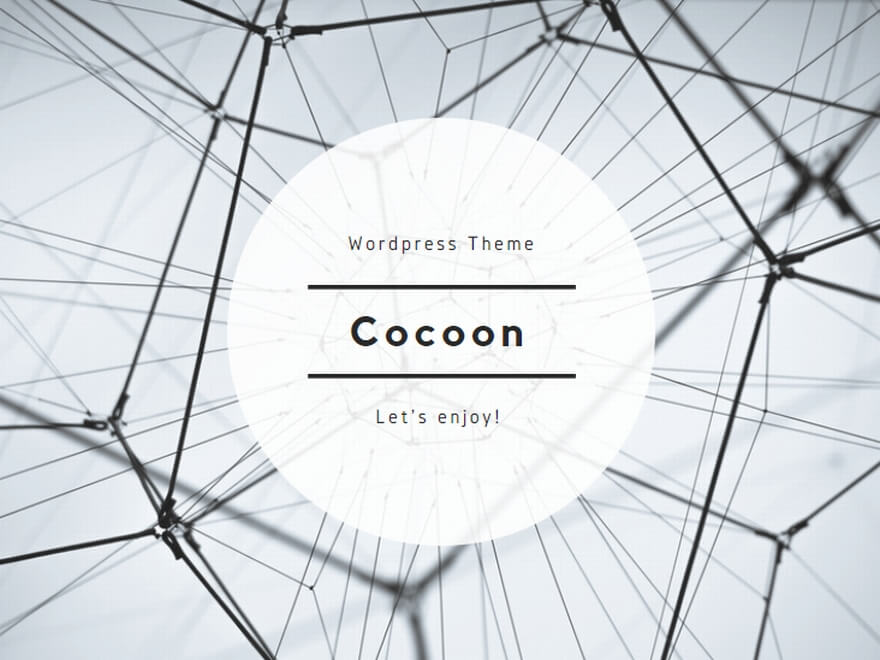


コメント